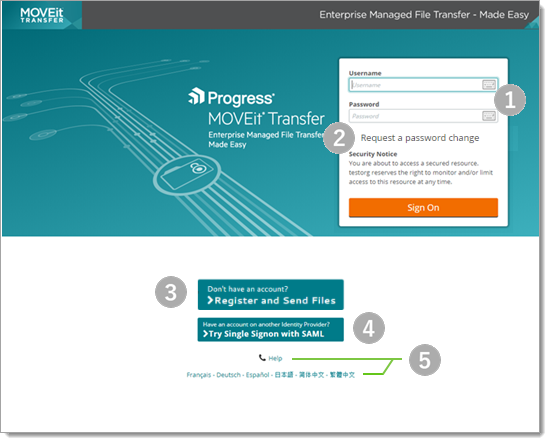項目
|
説明
|
1
|
ソフトウェアキーボード
公共のコンピュータからサインオンする必要がある場合は、この機能の使用を検討してください。UI キーボード機能は、キーロガーによってもたらされるリスクを軽減するのに役立ちます。
- 適切なキーボードアイコンをクリックして、ユーザー名またはパスワード (または両方) を入力します。
(ゲストユーザーの場合は、ユーザー名に E メールアドレスが既に入力されている場合があります。)
- [サインオン] をクリックします。(パスワードを変更するようメッセージが表示される場合があります)。
|
2
|
[パスワード変更の要求] リンク
このオプションは、組織で設定されている場合に表示されます。
- パスワードを忘れた場合は、[パスワードの変更を要求] をクリックします。[パスワード変更要求] ページが表示されます。
- ユーザー名を入力し、[パスワード変更要求] をクリックします。
MOVEit Transfer アカウントに登録した E メールアドレスに E メールが送信されます。E メールに記載されている手順に従ってください。
15 分以内に E メールが届かない場合、または E メールにパスワードの変更が拒否されたと記載されている場合は、管理者に連絡してください。
|
3
|
[登録してファイルを送信]
このオプションは、組織で設定されている場合に表示されます。
- [サインオン] ページの下部にある [登録してファイルを送信] をクリックします。
[登録してファイルを送信] ページが表示されます。
- パッケージの送信先の E メールアドレスと自分の E メールアドレスを入力します。
組織の設定によっては、このページに Captcha ボックスがあり、表示されているテキストを入力するよう求められる場合もあります。Captcha ボックスは、操作しているのが人間で、自動プロセスでないことを確認します。
- 必要な情報を入力して [登録してファイルを送信] をクリックします。
次のいずれかのアクションが行われます。
- すぐにサインオンされる。または
- 登録の完了に関する情報が記載された E メールが送信されるというメッセージが表示される。E メールに記載されている手順に従ってください。
|
4
|
[SAML を使用してシングルサインオン] (設定されている場合)
シングルサインオンでは、ユーザー名とパスワードを認証できる ID プロバイダを使用して 1 つのアカウントでサインオンすると、MOVEit を含む複数のアプリケーションにサインオンすることができます。
- [SAML を使用してシングルサインオン] をクリックします。
- 所属する組織に複数の ID プロバイダがある場合は、プロバイダを選択するように求めるメッセージが表示されます。
- 必要に応じて [選択内容を記憶する] を選択すると、次回サイオンしたときに [ID プロバイダの選択] 手順を省略できます。
- [続行] をクリックします。ID プロバイダのサインオン画面が表示されます。
- ユーザー名とパスワードを入力し、[OK] をクリックします。
注:ID プロバイダのサインオンページで [キャンセル] をクリックすると、エラーが表示されます。サインオンするには、MOVEit Transfer Web インターフェイスセッションを再起動する必要があります。
サインオンに成功すると、今後サインオンしたときに MOVEit Transfer を開くとホームページが表示されます。
|
5
|
[ヘルプ]
- オンラインマニュアルのリンクがあります。
- 連絡先名、E メール、および電話番号を入力してください。
注:E メールアドレスは暗号化されない場合があります。問い合わせに機密情報が含まれている場合は、Ad Hoc Transfer、安全な Web フォーム、または他の安全な通信手段を利用してください。
- [現在の環境] セクションでは、問題を解決するときにテクニカルサポートに役立つ情報が提供されます。
[言語セレクター]
このオプションは、組織で設定されている場合に表示されます。
[サインオン] ページが、選択した言語に変わります(次回サインオンしたときにページがその言語で表示されるように、システムにクッキーが配置されます)。
|